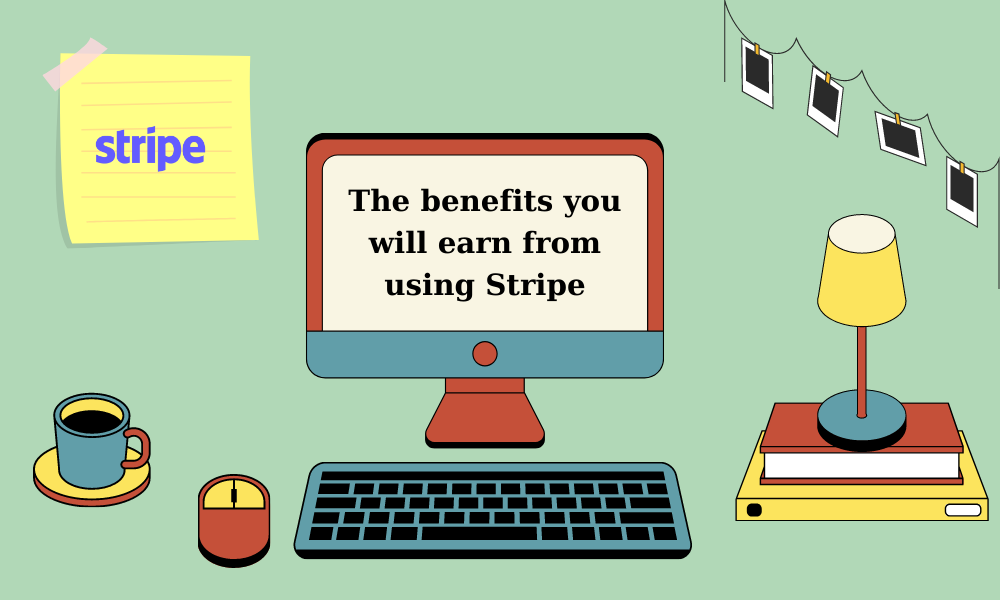Intégration Magento Stripe : La solution exceptionnelle pour rationaliser le processus de paiement de votre boutique en ligne
Publié: 2022-05-04Avec Magento, la création de boutiques en ligne sera plus pratique pour les entreprises. Vous pouvez personnaliser vos magasins qui conviennent à votre objectif, votre domaine. Ensuite, vous pouvez combler le fossé entre les clients et votre magasin et offrir plus d'opportunités pour lancer différents marchés. Cependant, si vous souhaitez optimiser l'expérience client, le tiers sera le premier choix. Et dans le processus d'achat, le paiement joue un rôle important qui affecte la décision et la satisfaction de l'acheteur. Par conséquent, pour éviter les désagréments qui peuvent arriver, nous allons vous présenter une excellente solution : l'intégration de Magento Stripe. Dans cet article, vous découvrirez comment l'intégration de Magento Stripe fonctionne et profite à votre activité en ligne.
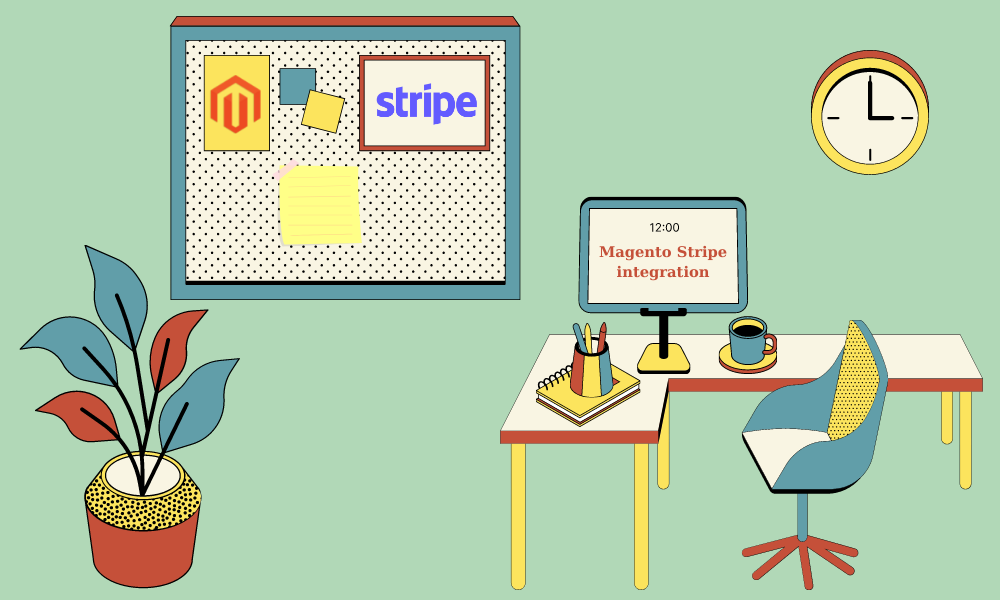
Tout d'abord, vous devez savoir sur Stripe
Alors, qu'est-ce que Stripe ?
Stripe Payments est une plateforme d'acceptation de paiements. Vous utilisez une transaction par carte de crédit ou de débit pour transférer de l'argent du compte bancaire d'un client vers le compte de votre entreprise.
Stripe est un processeur de paiement qui permet aux propriétaires d'entreprise d'accepter et de traiter les paiements par carte de crédit et de débit. Les entreprises peuvent accepter des paiements via des portefeuilles mobiles et acheter maintenant, payer plus tard des services en utilisant Stripe. Stripe accepte également les paiements dans un certain nombre de devises différentes. Stripe Payments est la plateforme qui gère les transactions.
Comment ça marche?
Stripe a rendu son service facile à utiliser et à naviguer pour les propriétaires d'entreprise en simplifiant la procédure.
Le processus de paiement Stripe est le suivant :
- Le logiciel Stripe créera un lien vers la page d'achat de votre plateforme de boutique lorsque vous créerez un compte pour votre entreprise.
- Lorsqu'un client est prêt à acheter un article ou un service et à passer à la caisse, il remplit la page d'achat avec ses informations financières.
- Les données seront ensuite transmises du site Web au logiciel Stripe, qui vérifiera l'argent disponible (passerelle de paiement). En outre, il s'occupe du paiement avant de le livrer au compte marchand.
- Le commerçant gagne les paiements et l'acheteur et le vendeur reçoivent une confirmation de la transaction.
Les avantages que vous tirerez de l'utilisation de Stripe
Les solutions de Stripe continuent de se différencier de celles de leurs concurrents de plusieurs manières. Considérez les fonctionnalités suivantes, qui ne sont que quelques-uns des nombreux avantages de l'utilisation du système de paiement de Stripe :
Un processus d'intégration simple et rapide : Stripe ne demande pas une procédure de sélection importante pour accepter un compte marchand à service complet, car il s'agit d'un fournisseur de services de paiement. Vous pouvez postuler en ligne et être accepté en quelques minutes.
Un système de traitement des paiements intégré : la solution de Stripe comprend à la fois un service de traitement des paiements par carte de crédit et une passerelle de paiement. Il propose désormais un système intégré unique qui prend entièrement en charge les canaux de vente au détail et de commerce électronique. Ensuite, le système fonctionne grâce à la prise en charge des terminaux de cartes de crédit et des systèmes de point de vente de comptoir.
Un large éventail d'options de personnalisation : le large éventail d'outils de développement et d'API de Stripe, tous accompagnés d'une documentation détaillée, plaira à tous ceux qui en ont assez de n'avoir qu'une gamme restreinte de possibilités de personnalisation pour leur site. Pour utiliser pleinement ces fonctionnalités, vous aurez peut-être besoin de compétences en codage ou des services d'un développeur.
Un ensemble complet de fonctionnalités de sécurité : bien qu'aucun fournisseur ne puisse garantir une sécurité de paiement complète à 100 % du temps, Stripe se rapproche le plus de cet idéal. La majorité des fonctionnalités de sécurité de base de Stripe, telles que TLS (SSL) et le cryptage, sont gratuites avec chaque compte. Des fonctionnalités avancées, telles que la protection anti-fraude Stripe Radar, vous feront reculer un peu plus.
Magento 2 Stripe Payment Gateway : Stripe est un processeur de paiement populaire pour les marchands en ligne. C'est un moyen pratique et sûr de payer en ligne. Stripe est un système de paiement conforme à la norme PCI qui peut être utilisé à la fois en mode Live et Debug. Les clients peuvent payer en toute sécurité à l'aide de la passerelle de paiement Stripe pour Magento 2, car aucune information personnelle n'est stockée.
Maintenant, jetez un œil à Magento

L'origine de Magento
Magento est une plate-forme avec PHP intégré, qui aide les programmeurs à créer des sites Web de commerce électronique. Il a été publié le 31 mars 2008 par Varien et développé sur Zend Framework.
En 2018, Adobe a acquis Magento au prix de 1,68 milliard de dollars pour boucler sa boucle commerciale. Magento prend en charge la vente de produits ou services physiques, numériques et téléchargeables
Magento est une plate-forme de commerce électronique open source proposant la gestion des commandes, la veille économique et l'expédition. Les intégrations populaires de Magento incluent les applications ERP de fichiers, de finance et de paiement.
Les avantages à utiliser Magento (Adobe Commerce)
- L'installation de mises en page et de plug-ins supplémentaires est simple.
- Les solutions de commerce électronique sont flexibles et évolutives grâce à la technologie open source
- Un programme à la fois efficace et rentable.
- Permet une variété de remises et de promotions pendant le processus de paiement et offre plus de 50 passerelles de paiement
Dans cette partie, nous découvrirons plus en détail la passerelle de paiement Magento Stripe
Un bref aperçu de la passerelle de paiement Magento Stripe
Stripe est un processeur de paiement populaire pour les marchands en ligne. C'est un moyen pratique et sûr de payer en ligne. Stripe est un système de paiement conforme à la norme PCI qui peut être utilisé à la fois en mode Live et Debug. Les clients peuvent payer pour les paiements en utilisant la passerelle de paiement Magento Stripe car elle ne conserve aucune information client.

Certaines fonctionnalités mises en évidence de la passerelle de paiement Magento Stripe
Conforme à la norme PCI
Stripe a été audité par un évaluateur de sécurité qualifié PCI (QSA) indépendant et est reconnu comme PCI de niveau 1. Stripe en fait l'un des moyens les meilleurs et les plus sûrs d'effectuer un paiement en ligne.
Il est sûr à utiliser
Stripe n'a jamais accès aux données de la carte, ainsi l'administrateur peut permettre à ses clients de payer en toute sécurité avec ce module.
Les webhooks doivent être pris en charge
Les webhooks sont un type de rappel personnalisé utilisé pour modifier le comportement d'une page Web ou d'une application en ligne. L'administrateur peut utiliser le tableau de bord Stripe pour générer un webhook et récupérer les données de sa boutique.
SCA a besoin de votre aide
Stripe prend désormais en charge SCAle. L'authentification des clients est très importante.
Et enfin, nous trouverons la méthode pour appliquer l' intégration de Magento Stripe
Méthode d'intégration Magento Stripe 1 : Module Magento 1
Télécharger le module
Téléchargez la version à jour du module Magento 1 pour commencer avec le site Magento Stripe .
Installez le module à l'aide du panneau d'administration de Magento
- Téléchargez le module.
- Connectez-vous au panneau d'administration Magento (Adobe Commerce) de votre site Web.
- Assurez-vous de désactiver l'état du compilateur dans Système> Outils> Compilation.
- Accédez à Système > Magento Connect > Magento Connect Manager et connectez-vous.
- Si vous avez installé des modules Stripe tiers (non développés par Stripe), désinstallez-les pour éviter les conflits entre les modules.
- Sous Téléchargement direct du fichier de package, soumettez le fichier .tgz que vous avez téléchargé à partir du site Web de Stripe.
- Cliquez sur le bouton Installer après avoir téléchargé le module.
- Vérifiez la console noire pour vous assurer qu'il n'y a pas eu d'erreurs.
- Si l'état du compilateur était défini sur Activé, recompilez à partir de Système > Outils > Compilation.
- Sous Système > Gestion du cache, videz tous vos caches, y compris le CSS/JS fusionné si activé.
- Passez à la configuration des webhooks Stripe dans le tableau de bord Stripe.
Installer le module manuellement
Installez le plugin Magento Stripe via le panneau d'administration Magento. Si cette méthode d'installation échoue, vérifiez que le répertoire racine de Magento dispose des autorisations d'écriture. Le module Magento Stripe peut également être installé manuellement en extrayant l'archive dans le répertoire racine de Magento.
- Le module Magento Stripe est disponible en téléchargement.
- Dans un répertoire local, décompressez l'archive.tgz (généralement en double-cliquant sur l'archive sur votre machine locale). Si votre environnement ne supporte pas ces archives, extrayez le module Stripe Magento avec 7-Zip ou un autre outil équivalent.
- Transférez les fichiers extraits sur votre serveur et placez-les dans le répertoire racine Magento de votre site Web.
- Pour configurer le module Magento Stripe et ses exigences en matière de base de données, actualisez la page Web de votre boutique Magento dans votre navigateur.
- Dans le panneau d'administration de Magento, accédez à Système > Gestion du cache et effacez tous vos caches, y compris le CSS/JS fusionné s'il est activé.
- Dans votre tableau de bord Stripe, accédez à Stripe Webhooks Configuration.
Mettre à niveau le module
Le module Stripe Magento est disponible en téléchargement sur le site Web de Stripe. Désinstallez le module Stripe Magento, puis réinstallez-le une fois que vous avez mis à jour la version la plus récente.
Désinstaller le module
Vous devez supprimer chaque fichier et répertoire spécifié dans la section Installations échouées/partielles/corrompues si vous l'avez installé manuellement. Désinstallez le module Stripe Magento via l'interface Magento Connect Manager si vous l'avez installé via l'interface Magento Connect Manager.
Intégration Magento Stripe Méthode 2 : Module Magento 2
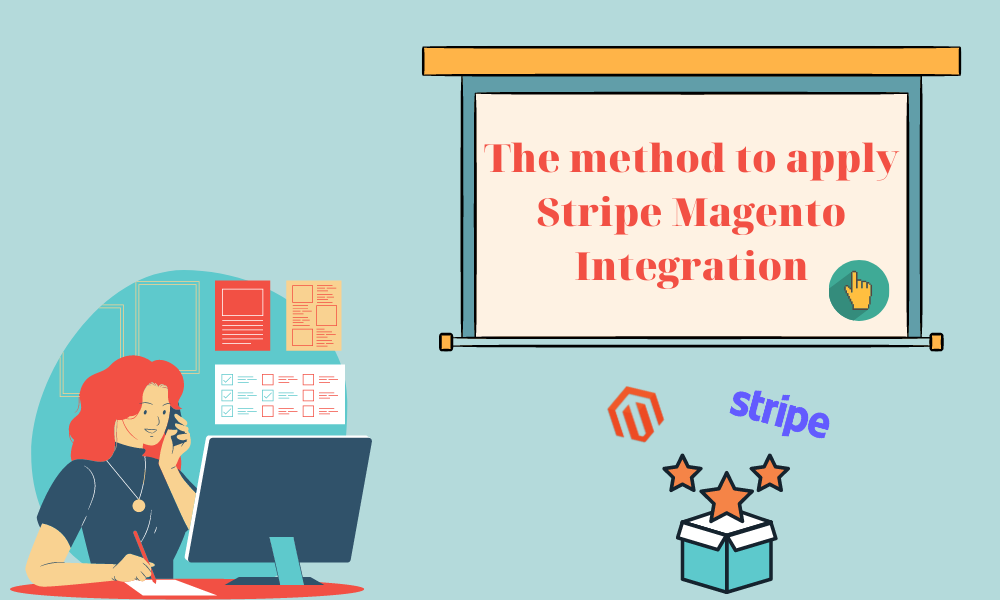
Télécharger le module
Téléchargez la dernière version du module Magento 2 pour démarrer avec le site Stripe Magento.
Installer le module à l'aide de Composer
- Utilisez le marché Magento pour acheter le plugin Magento Stripe .
- Dans votre répertoire Magento, ouvrez un terminal et exécutez la commande suivante :
$ le compositeur exige des paiements par bande/bande
Configurez le module en exécutant les commandes suivantes :
$ configuration php bin/magento : mise à niveau
> cache bin/magento php:vider

> cache bin/magento php : nettoyer
Si vous exécutez Magento (Adobe Commerce) en mode production, vous devez également compiler et déployer les fichiers statiques du module Stripe Magento.
$ php bin/magento setup:di:compile
> php bin/magento setup:static-content:deploy
Installer le module manuellement
- Stripe propose la version la plus récente du module Stripe Magento en téléchargement.
- Dans votre répertoire Magento, extrayez le module Stripe Magento.
$ tar -xvf stripe-magento2-latest.tgz
Installez la bibliothèque PHP Stripe.
$ composeur nécessite stripe/stripe-php:^7
Configurez le module Magento Stripe .
$ configuration php bin/magento : mise à niveau
> php bin/magento setup:di:compile
> cache bin/magento php:vider
Si vous exécutez Magento (Adobe Commerce) en mode production, vous devez également compiler et déployer les fichiers statiques du module Magento Stripe .
$ php bin/magento setup:di:compile
> php bin/magento setup:static-content:deploy
Obtenez vos clés d'authentification
- Cette partie s'applique uniquement si vous avez utilisé Composer pour installer le module Stripe Magento.
- Suivez ces instructions pour installer Composer si vous ne l'avez pas déjà. Il se peut que l'on vous demande d'entrer votre identifiant et votre mot de passe pendant le processus d'installation. Les clés d'authentification pour Magento 2 doivent être fournies.
- Si vous acceptez la demande de Composer d'enregistrer vos informations d'identification, Composer les enregistre dans /.composer/auth.json.
- Si l'erreur Invalid Credentials apparaît après avoir enregistré vos clés, mettez-les à jour dans /.composer/auth.json ou supprimez le fichier et exécutez à nouveau la commande composer.
Mettre à niveau le module
Si vous choisissez d'installer le module manuellement, vous pouvez obtenir la version la plus récente sur le site Web de Stripe. Désinstallez le module puis réinstallez-le une fois que vous avez la dernière version.
Si vous l'avez installé à l'aide de Composer, exécutez les commandes suivantes.
$ composeur supprimer les paiements par bande/bande
> le compositeur exige des paiements par bande/bande
> configuration de php bin/magento : mise à niveau
> php bin/magento setup:di:compile
> php bin/magento setup:static-content:deploy
> cache bin/magento php : nettoyer
Désinstaller le module
Si vous avez installé le module manuellement, exécutez les commandes suivantes :
$ module php bin/magento :désactiver –clear-static-content
> StripeIntegration_Paiements
> compositeur supprimer stripe/stripe-php
> rm -rf app/code/StripeIntegration/Paiements
> configuration de php bin/magento : mise à niveau
> php bin/magento setup:di:compile
> php bin/magento setup:static-content:deploy
> cache bin/magento php:vider
> cache bin/magento php : nettoyer
Si vous avez effectué l'installation à l'aide de Composer, exécutez les commandes suivantes :
$ composeur supprimer les paiements par bande/bande
> configuration de php bin/magento : mise à niveau
> php bin/magento setup:di:compile
> php bin/magento setup:static-content:deploy
> cache bin/magento php : nettoyer
Trouver les options de configuration du module
Accédez à la section de configuration du module Magento Stripe (Magasins > Configuration > Ventes > Modes de paiement) pour le configurer :
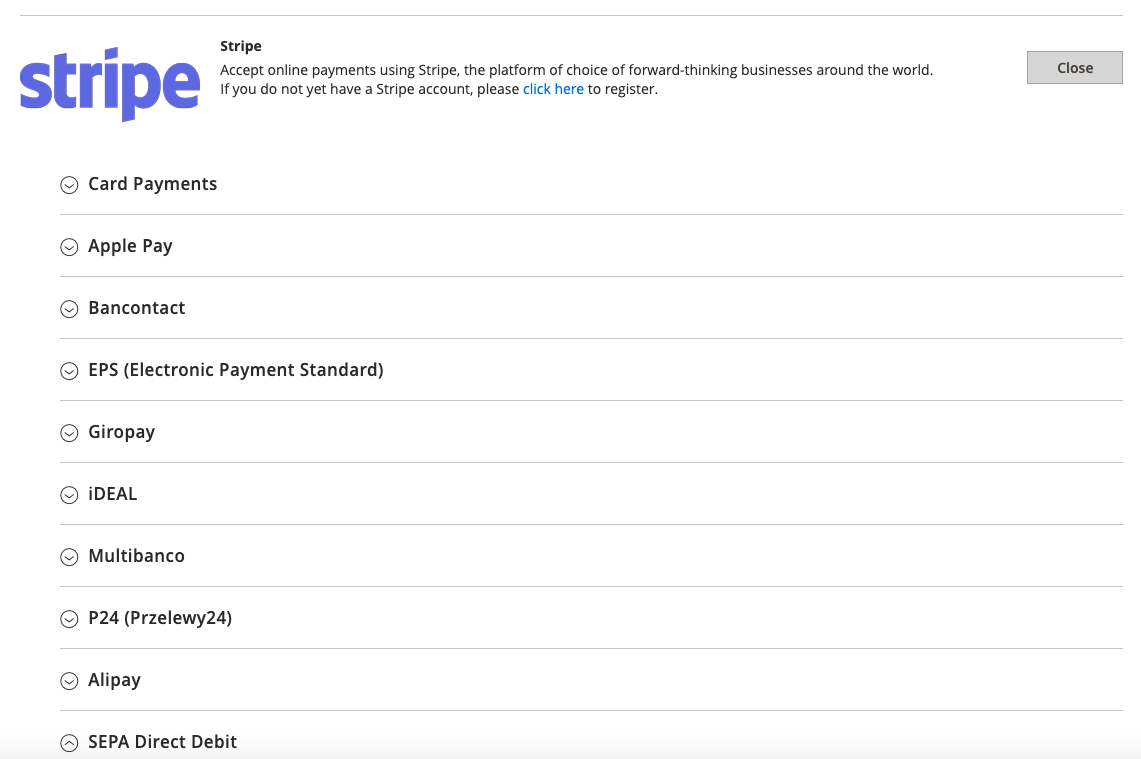
Configurer les clés API
Mode : Le mode test doit être utilisé si vous souhaitez tester un paiement. Lorsque vous êtes prêt à accepter des transactions en direct, passez en mode direct. Sur Stripe, vous pouvez en savoir plus sur les tests de paiement.
Clés pour l'API : Renseignez les clés test et live fournies par Stripe lors de la création de votre compte. Connectez-vous à Stripe, accédez aux paramètres de votre compte et sélectionnez Clés API pour les obtenir.
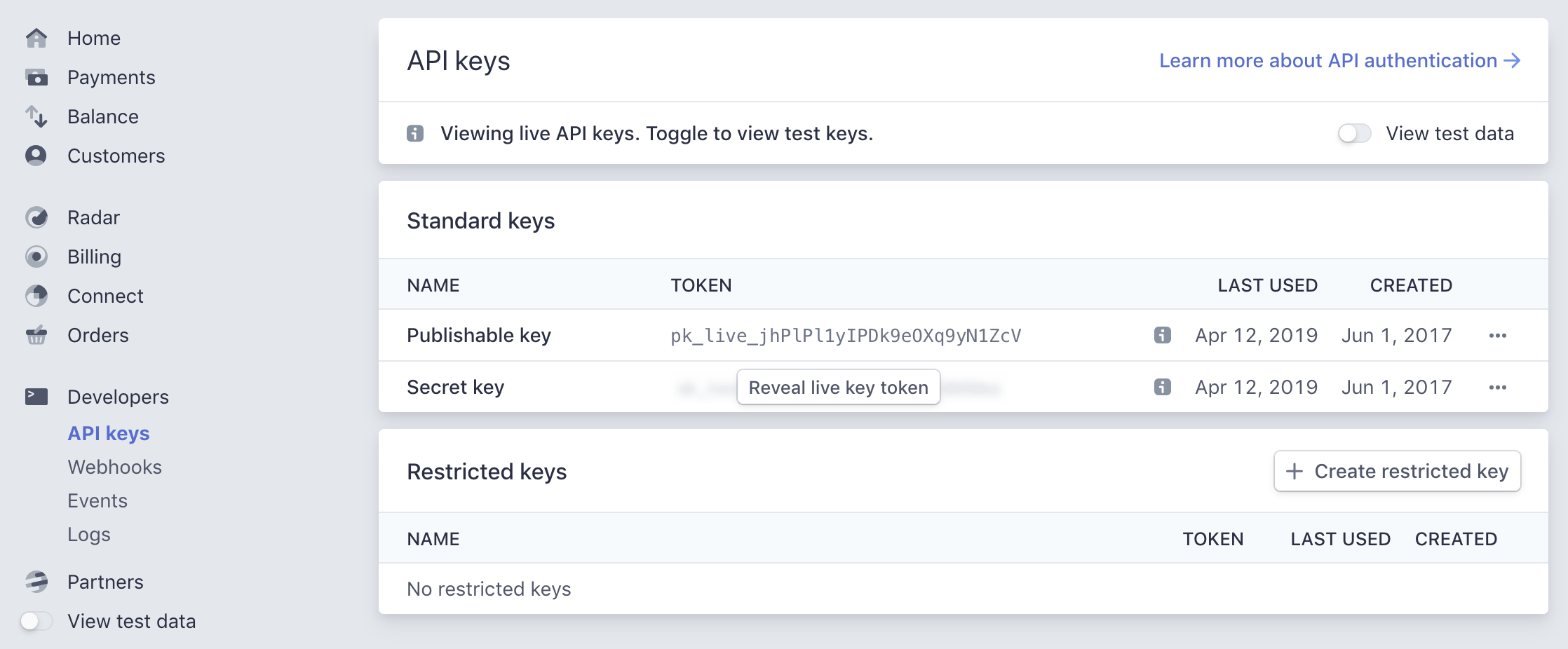
Configurer les webhooks
Le bouton de configuration des webhooks est activé une fois que vous avez saisi et enregistré vos clés API. Lorsque quelque chose se passe dans votre compte Stripe, les événements Webhook vous en informent. Pour facturer, facturer des commandes, configurer des commandes d'abonnement ou émettre des avoirs, le module répond à ces webhooks. Ce bouton configure automatiquement les webhooks dans votre compte Stripe.
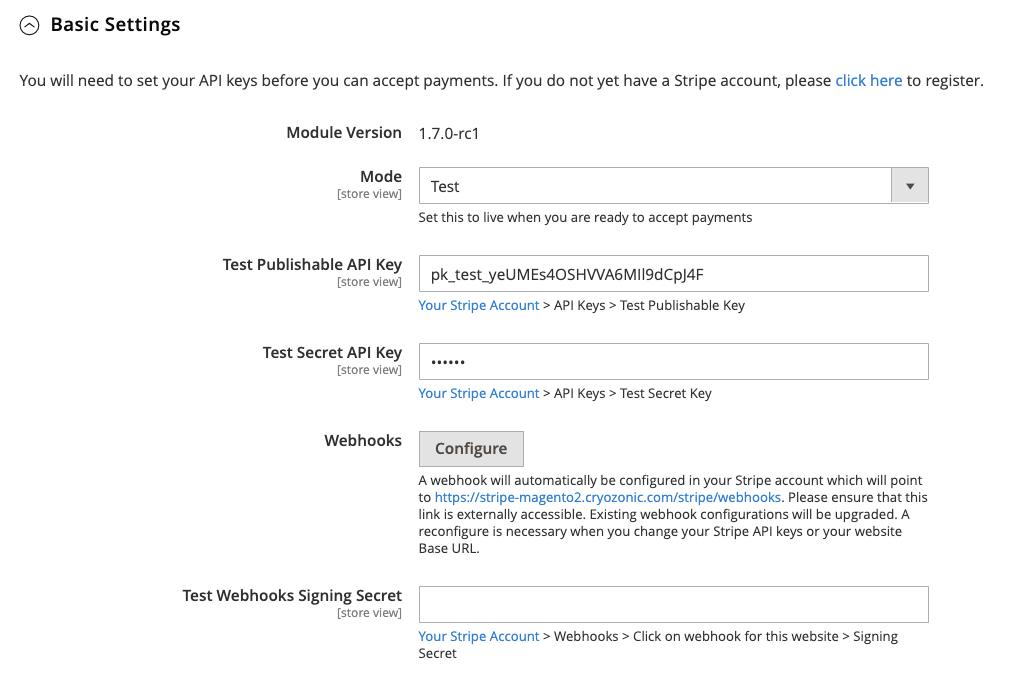
Le secret de signature des webhooks est une clé facultative permettant de vérifier l'origine des webhooks fournis à votre site Web. Bien que ce paramètre soit facultatif, vous devez l'activer pour vous assurer que Stripe envoie vos webhooks plutôt qu'un tiers. La clé de signature se trouve dans le webhook spécifique que vous avez configuré pour votre site Web. Le secret de signature est différent pour chaque mode si vous utilisez le même point de terminaison de webhook pour le mode en direct et le mode test.
Configurer les paiements par carte
Avec ce plugin Stripe Magento, vous pouvez spécifier comment vous souhaitez accepter les paiements par carte à l'aide de nombreuses options de configuration :
- Activé/Désactivé : Autoriser ou interdire les paiements par carte lors du paiement.
- Remplacez le titre par ce que vous voulez que le client voie sur la page de paiement.
- Mode de paiement : Choisissez entre Stripe Elements et Stripe Checkout comme mode de paiement. Pour la conformité PCI, Stripe Elements présente un formulaire de paiement directement sur votre page de paiement Magento (Adobe Commerce) hébergée sur Stripe via une iframe. Il est entièrement configurable pour correspondre à l'apparence de votre site Magento, et il n'éloigne pas les clients de votre site. Stripe Checkout amène l'utilisateur à une page de paiement hébergée par Stripe qui a déjà été construite. Stripe Checkout réduit les coûts d'intégration des applications PWA et des applications de commerce sans tête en prenant en charge Chargeback Protection. Si vous utilisez Stripe Checkout pour vendre des abonnements, tous les abonnements du même panier doivent être renouvelés en même temps.
- Icônes de carte : sélectionnez si vous souhaitez ou non afficher les icônes de carte pour les méthodes de paiement prises en charge par votre compte Stripe. Sélectionnez certaines icônes de carte et placez-les à gauche ou à droite du titre du mode de paiement pour le personnaliser.
- Action de paiement : si vous souhaitez débiter les cartes des consommateurs immédiatement après un achat, choisissez Autoriser et saisir. Il s'agit de l'option par défaut, ce qui signifie que vous n'aurez rien à faire une fois que l'acheteur aura passé la commande. Autoriser uniquement autorise (et verrouille) le montant de la commande sur la carte du client afin que vous puissiez capturer le montant plus tard en émettant une facture si vous souhaitez effectuer le paiement plus tard. Ce module contient plus d'informations sur la [capture des paiements à l'aide de factures](/docs/plugins/magento-2/admin#authorizing-card-payments-and-capturing-later).
- Autorisations expirées : pour les paiements autorisés uniquement, vous disposez de sept jours pour enregistrer le paiement. Après cela, tout effort pour saisir le montant entraîne une erreur. Lorsque cette option est activée, le module tente de répliquer le paiement d'origine en utilisant la même carte que celle utilisée pour cette commande. Le module enregistre les cartes en mode Autorisé uniquement par défaut, et le client ne pourra pas les effacer de sa section compte jusqu'à ce que vous facturiez ou annuliez la commande.
- Facturation automatique : lorsque vous passez à la caisse, l'option Autoriser uniquement génère une nouvelle facture avec un statut En attente. Le statut de la facture passe à Payé une fois les frais saisis et le statut de la commande passe à Terminé. Lorsque l'action de paiement est définie sur Autoriser uniquement, cette option est pratique car lorsque le processus de paiement est terminé, aucune facture n'est générée. Si vous activez le module, il générera automatiquement une facture à la fin du processus de paiement, que vous pourrez envoyer par e-mail à un client avant de le facturer. Le statut de la commande est également changé en Traitement à la suite de cela.
- Exceptions SCA MOTO : lorsqu'il est activé, le module marque les paiements par carte comme MOTO (Mail Order/Telephone Order) pour les commandes créées via la zone d'administration de Magento (Adobe Commerce). Les paiements MOTO sont exemptés des restrictions SCA, ils ne nécessitent donc pas de vérification du client, ce qui minimise le nombre de commandes administratives qui échouent. Veuillez contacter le support à magento@stripe.com pour activer MOTO pour votre compte Stripe.
- Les commandes présentant un niveau de risque élevé doivent être conservées : si un paiement est marqué comme ayant un statut de risque élevé par Stripe Radar, le module passera la commande jusqu'à ce que vous l'examiniez. Pour plus d'informations, consultez la section Activer les caractéristiques de prévention de la fraude avec Stripe Radar.
- Permettez aux consommateurs de sauvegarder leurs cartes dans le coffre Stripe et de les réutiliser plus tard pour un paiement plus rapide en activant cette option.
- Stripe envoie un e-mail de reçu de paiement au client une fois le paiement réussi si cette option est activée. À partir des paramètres de votre compte Stripe, vous pouvez modifier l'apparence de vos e-mails.
- Payer avec la devise du magasin : vous pouvez facturer vos clients dans la devise de base définie ou dans une devise étrangère affichée sur la page de paiement. Cependant, avec la norme, vous avez un site Web multidevises ou multilingue. Par exemple, la devise par défaut de votre site Web est le dollar américain. Mais vous aimeriez le présenter en CAD et permettre aux clients de payer dans cette devise pour une vue de magasin spécifique.
- Paiement depuis les pays concernés : vous pouvez modifier le paiement applicable à des pays spécifiques si vous souhaitez accepter les paiements par carte de certains pays.
- Paiement pour des pays spécifiques : lors du paiement, sélectionnez les pays pour lesquels ce mode de paiement est disponible.
- Ordre de tri : ce paramètre influence l'ordre dans lequel les modes de paiement sont présentés sur la page de paiement si plusieurs modes de paiement sont activés.
Conclusion
Via cet article, nous vous donnons un aperçu de l'intégration de Magento Stripe. Lorsque vous mettez votre entreprise en ligne, vous ne visez pas seulement l'environnement local, mais également le marché mondial. Par conséquent, avec la variété des méthodes de paiement, vous pouvez éviter les difficultés des différentes devises apportées à votre magasin. Ensuite, vous pouvez rendre le parcours client fluide et satisfaisant. En conséquence, vous pouvez certainement attirer plus de nouveaux clients dans votre entreprise. Cependant, si vous n'êtes pas sûr de la manière d'implémenter l'intégration de Magento Stripe, n'hésitez pas à nous contacter. Forts de nombreuses expériences dans ce domaine, nous sommes convaincus de fournir le meilleur service : l'intégration de tiers Magento. Par conséquent, si vous avez des questions, consultez notre site Web pour avoir plus d'informations.